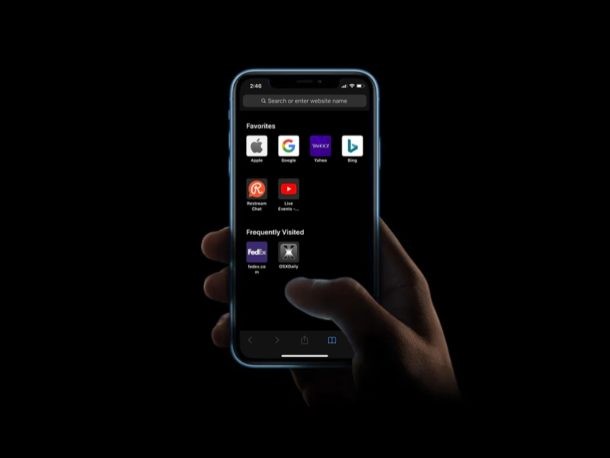
Jeśli masz iPhone'a lub iPada, prawdopodobnie używasz Safari do przeglądania Internetu. Jest preinstalowany na wszystkich urządzeniach iOS i iPadOS i po prostu działa bezbłędnie. Jak każda inna przeglądarka internetowa, Safari pozwala dodawać zakładki do niezliczonych stron internetowych, które przewijasz, a nawet synchronizuje je ze wszystkimi urządzeniami Apple za pomocą iCloud.
Chociaż tworzenie zakładek jest dziś dość podstawową funkcją, większość ludzi tak naprawdę nie wykorzystuje jej właściwie. Uporządkowanie zakładek jest kluczowe, zwłaszcza jeśli codziennie przeglądasz setki stron internetowych. Każda przeglądarka internetowa obsługuje zakładki nieco inaczej, ale z przyjemnością dowiesz się, że zarządzanie zakładkami w Safari jest dość proste.
Jeśli chcesz dowiedzieć się, jak uporządkować zakładki na iPhonie lub iPadzie, czytaj dalej, aby dowiedzieć się, jak zarządzać i usuwać zakładki w Safari na iPhonie i iPadzie.
Jak zarządzać zakładkami i usuwać je w Safari na iPhonie i iPadzie
Safari ułatwia porządkowanie zakładek za pomocą folderów. Na przykład, jeśli chcesz zarządzać wszystkimi zakładkami do stron internetowych związanych z technologią, możesz utworzyć folder i pogrupować je wszystkie w jednym miejscu. Zainteresowany? Bez dalszych ceregieli przyjrzyjmy się niezbędnym krokom.
- Otwórz „Safari” na ekranie głównym iPhone'a lub iPada.
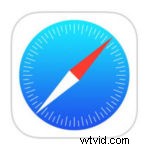
- Dotknij ikony „Zakładki”, która znajduje się tuż obok ikony kart.
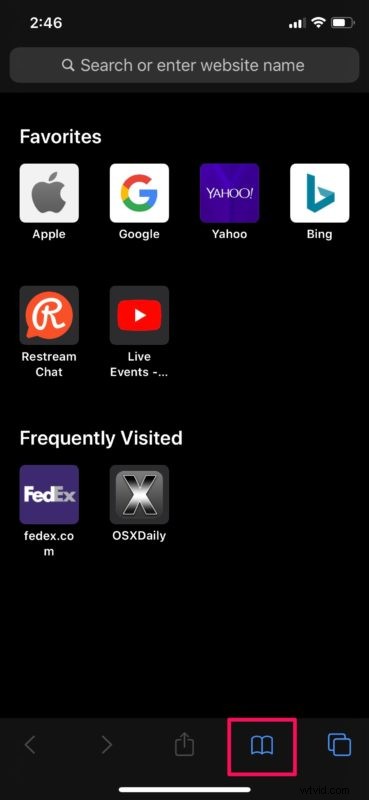
- Dotknij „Edytuj” w prawym dolnym rogu ekranu.
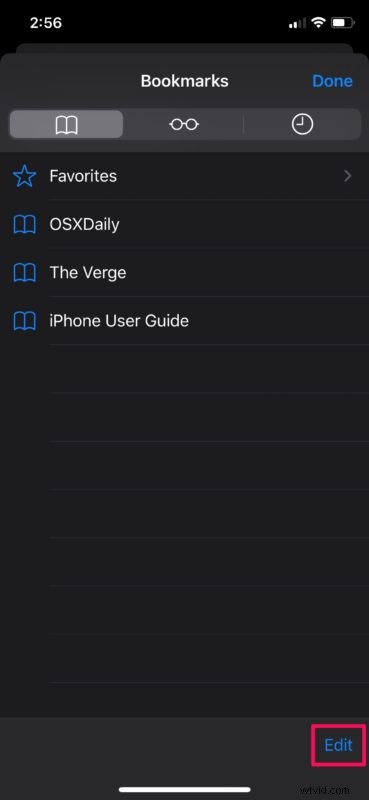
- Teraz dotknij dowolnej zakładki, którą chcesz przenieść, aby zachować porządek.
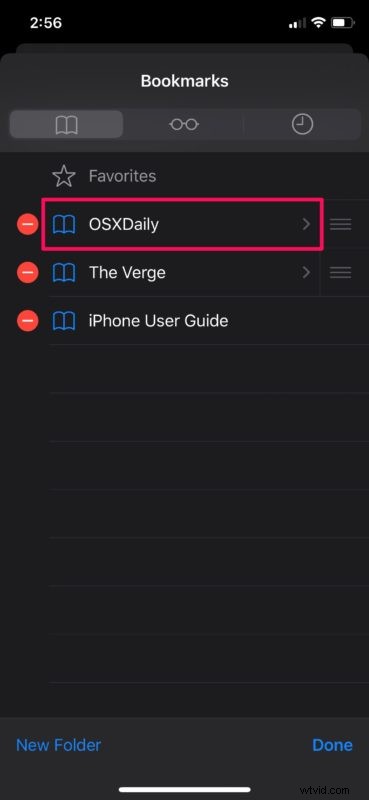
- W obszarze Lokalizacja zauważysz, że wybrana właśnie zakładka jest przechowywana w folderze Zakładki, który jest domyślną lokalizacją przeglądarki Safari do przechowywania zakładek. Aby zmienić tę lokalizację, dotknij nazwy folderu, która w tym przypadku to „Zakładki”.
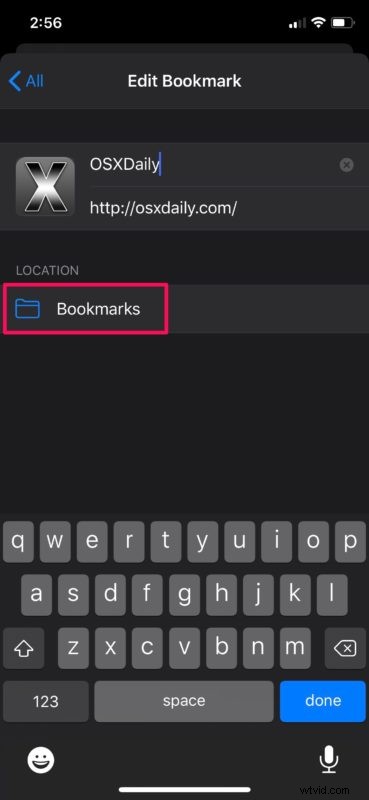
- Teraz będziesz mieć możliwość przeniesienia zakładki do sekcji Ulubione lub utworzenia nowego folderu. Ponieważ Twoim zamiarem jest zgrupowanie wielu zakładek w jednym folderze, aby zachować porządek, po prostu dotknij „Nowy folder”.
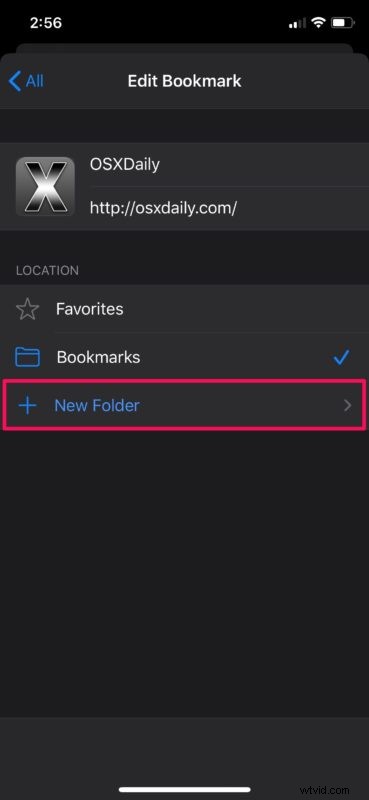
- Wpisz preferowaną nazwę folderu i dotknij „Zapisz”.
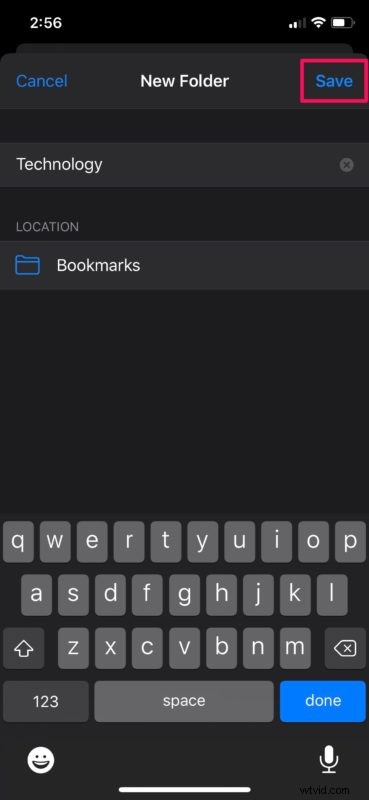
- Teraz zauważysz nowo utworzony folder w lokalizacji. Po prostu dotknij „Gotowe” na klawiaturze, aby potwierdzić ruch.
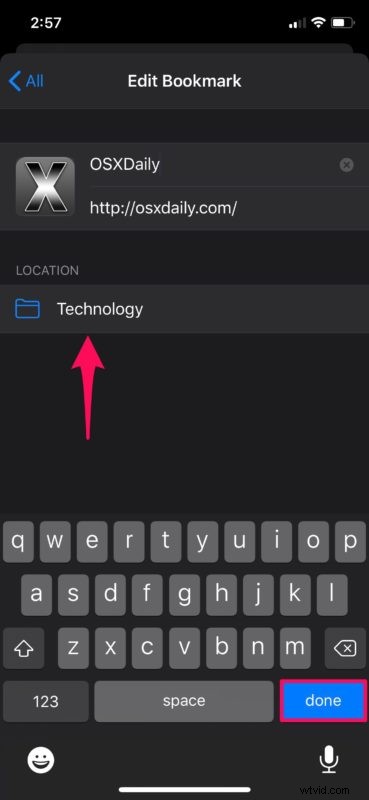
- Jak widać poniżej, wybrana przez nas zakładka została przeniesiona do nowego folderu. Jeśli chcesz usunąć którąkolwiek z zakładek lub folderów zakładek z tej listy, po prostu dotknij czerwonej ikony „-” tuż obok nazwy zakładki. Gdy skończysz, kliknij „Gotowe” w prawym dolnym rogu ekranu.
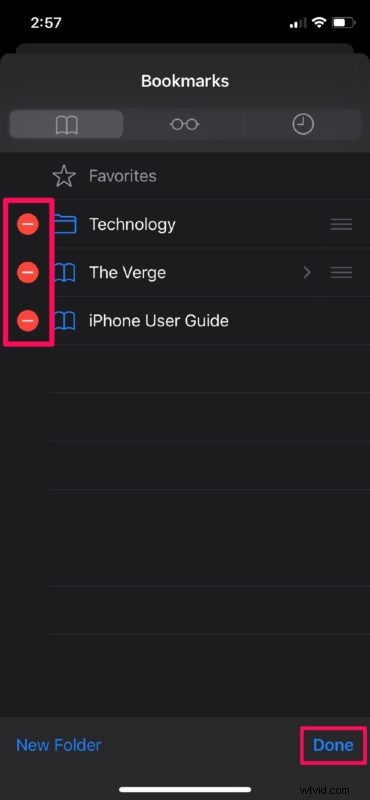
Teraz powinieneś mieć lepszy pomysł i zrozumienie, jak zarządzać i usuwać zakładki w Safari na iPhonie i iPadzie.
Jeśli korzystasz z iCloud, zauważysz, że wszystkie te zmiany zostały zsynchronizowane na wszystkich urządzeniach Apple po przełączeniu się między nimi, w tym między urządzeniami Mac, iPhone i iPad, o ile wszystkie używają tego samego Apple ID.
Uzyskiwanie dostępu do niektórych stron internetowych jest znacznie wygodniejsze dzięki zakładkom, ponieważ eliminuje potrzebę przeszukiwania historii przeglądania w celu znalezienia jednego linku, do którego chcesz uzyskać dostęp. Na przykład, jeśli próbujesz śledzić przesyłkę w Amazon, możesz po prostu dodać stronę internetową do zakładek, dzięki czemu nie musisz wprowadzać numeru śledzenia za każdym razem, gdy odwiedzasz ich witrynę w celu uzyskania aktualizacji.
Domyślnie Safari ma folder ulubionych, który przechowuje niektóre ulubione strony internetowe jako zakładki i wyświetla je jako ikony na stronie głównej. Jeśli przeniesiesz zakładki do tego folderu, będziesz mieć do nich dostęp od razu po otwarciu przeglądarki. Dodawanie stron internetowych do ulubionej sekcji Safari jest dość proste i podobne.
Z drugiej strony często odwiedzane witryny są automatycznie porządkowane przez Safari w zależności od historii przeglądania, ale można je usunąć, jeśli nie chcesz, aby wyświetlały określone witryny.
Czy udało Ci się uporządkować wszystkie zakładki za pomocą folderów w Safari na iPhonie i iPadzie? Co sądzisz o sposobie, w jaki Safari obsługuje zakładki w systemie iOS? Czy zakładki naprawdę są czymś, z czego korzystasz na co dzień? Daj nam znać, jakie masz doświadczenia i przemyślenia w komentarzach.
